Guía para eliminar FRP del Galaxy A7 Lite con o sin PC en 1 minuto
El FRP es una función de seguridad importante porque protege tus datos e impide que desconocidos usen tu teléfono. Sin embargo, también puede ser un problema si olvidas tu cuenta de Google después de restablecerla a la configuración de fábrica. Desafortunadamente, el Samsung Galaxy A7 Lite no es la excepción, ya que presenta el mismo problema.
En esta guía aprenderás cómo Eliminar FRP del Galaxy A7 Lite sin PC Funciona. También verás un método que te permite completar el bypass en tan solo un minuto. Impresionante, ¿verdad? ¿Listo para empezar? Sin más dilación, sigue leyendo para descubrir cómo.

En este articulo:
Parte 1: Cómo eliminar la FRP del Samsung Galaxy A7 Lite sin PC
Hay varias maneras de evitar el bloqueo FRP en un Samsung Galaxy A7 Lite sin usar una computadora. Estos métodos son útiles si no tienes acceso a una computadora o prefieres gestionar el proceso directamente en la tableta.
Método 1: Utilizar la recuperación de cuenta de Google
Una de las maneras más confiables de superar la FRP de la Samsung Galaxy Tab A7 Lite es restablecer tu cuenta de Google a través de la Recuperación de Cuenta de Google. Este método te permite crear una nueva contraseña y usarla para volver a iniciar sesión. Es seguro y oficial, ya que proviene directamente de Google.
En otro teléfono o computadora, ve a la página de Recuperación de cuenta de Google. Escribe el correo de Gmail vinculado a tu tableta y luego presiona próximo.
Elegir la Prueba de otra manera Botón. Usa tu número de teléfono, correo electrónico de recuperación o responde a las preguntas de seguridad. Sigue las instrucciones para confirmar tu identidad.
Una vez verificado, crea y confirma una nueva contraseña para tu cuenta de Google.
Espere de 24 a 72 horas para que la nueva contraseña se sincronice con su Samsung Galaxy A7 Lite. No intente iniciar sesión antes de que transcurra este tiempo.
Enciende tu tableta, ve a la Verificar su cuenta Pantalla e inicia sesión con la nueva contraseña. El bloqueo FRP desaparecerá.
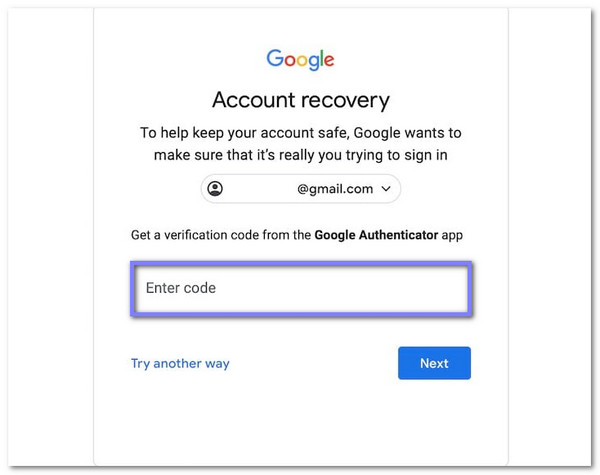
Beneficios: Podrás finalizar todo en tu tablet, de forma segura ya que solo estás recuperando tu propia cuenta.
Desventajas: Debe tener acceso al correo electrónico o número de teléfono de recuperación vinculado, y el proceso de sincronización puede demorar de uno a tres días.
Método 2: Utilizar TalkBack FRP Bypass
A veces, las opciones de inicio de sesión habituales no son suficientes, y ahí es donde la función TalkBack puede ser de gran ayuda. Esta función de accesibilidad te permite usar comandos de voz para acceder a menús ocultos, como el Asistente de Google o la Configuración. Desde ahí, puedes cambiar la configuración y crear una nueva pantalla de bloqueo, lo que ayuda a evitar el FRP de la Galaxy Tab A7 Lite sin una computadora.
Mantenga pulsado el Sube el volumen y Bajar volumen botones al mismo tiempo para activar TalkBack. Formar un yo forma en la pantalla para iniciar Usar comandos de voz.
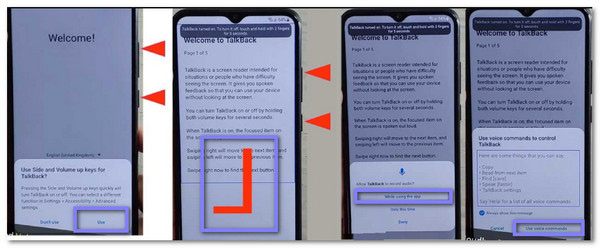
Doble toque Usar comandos de vozAparecerá un micrófono. Tócalo y di: Abrir el Asistente de Google. Cuando se abra, presione el Teclado botón y tipo Ajustes.
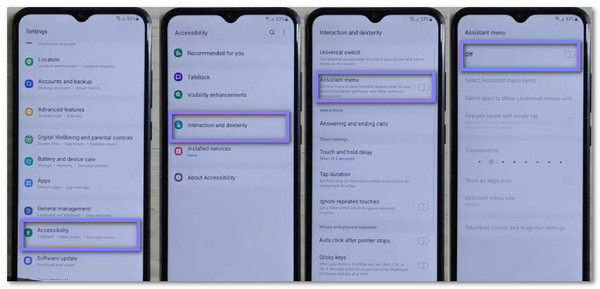
Doble toque Abrir configuración. Prensa Sube el volumen y Abajo de nuevo para desactivar TalkBack. Vaya a Administración del sistema > Copia de seguridad y restablecimiento > Restablecer todas las configuraciones.
Repita los pasos hasta que vea el Micrófono botón de nuevo. Tócalo, di Abra Google Chrome, y tipo Omisión de FRP En la barra de búsqueda, elija un sitio y seleccione Abrir la pantalla de bloqueo.
Sigue los pasos en pantalla para establecer una nueva contraseña de bloqueo de pantalla. Úsala para desbloquear tu tableta. El bloqueo FRP se omitirá.
Beneficios: El método funciona completamente en el propio dispositivo y no es necesario comprar ninguna herramienta.
Desventajas: Es posible que no funcione con el firmware más reciente. Puede resultar complicado para principiantes. Debe revisar la configuración de accesibilidad para que funcione correctamente.
Método 3: Contactar con el soporte técnico de Samsung
Cuando nada funciona, contactar con el soporte técnico de Samsung puede ser la mejor opción. El equipo de soporte tiene acceso a las soluciones adecuadas y solo desbloqueará el dispositivo después de confirmar la propiedad. Evita métodos arriesgados y te ofrece ayuda directamente de quienes fabricaron tu Galaxy A7 Lite.
Llama o chatea con el soporte técnico de Samsung desde otro dispositivo. Diles que el FRP te bloquea en tu Galaxy A7 Lite.
Esté preparado para proporcionar detalles sobre su dispositivo, como el número de modelo o el número de serie.
Proporcione prueba de que la tableta es suya, como el recibo o la factura.
Sigue las instrucciones de Samsung. Pueden ayudarte a restablecer o desbloquear el dispositivo de forma segura.
Espere a que Samsung finalice el proceso. Una vez completado, su tableta se desbloqueará sin necesidad de una computadora.
Beneficios: Recibirás ayuda de los expertos de Samsung y no habrá ningún riesgo para tu dispositivo.
Desventajas: Debe mostrar un comprobante de compra y esperar su respuesta o acción puede llevar tiempo adicional.
Parte 2: Cómo eliminar el FRP del Samsung Galaxy A7 Lite en 1 minuto
Eliminar el FRP del Samsung Galaxy A7 Lite en solo un minuto suena rápido, y realmente lo es. imyPassAnyPassGoEste programa está diseñado para omitir el FRP de Samsung incluso si no conoces tu cuenta de Google ni tu contraseña. Funciona en muchos modelos de Samsung y cubre una amplia gama de versiones de Android. El proceso es rápido y sencillo, lo que significa que puedes acceder a tu Galaxy A7 Lite sin tener que esperar mucho.

4,000,000+ Descargas
Evite de forma segura el bloqueo de FRP en solo unos pocos pasos.
Eliminar PIN, patrón, huella, reconocimiento facial, etc. de Android.
La interfaz es sencilla y clara, recomendada para principiantes.
Maneja numerosas marcas de teléfonos, como Samsung, Huawei, Xiaomi, etc.
Proporciona una probabilidad de éxito mucho mayor en comparación con otros métodos.
Referirse a Descargar Haz clic en el botón de arriba para descargar e instalar imyPass AnyPassGo en tu ordenador Windows. Después, conecta tu Samsung Galaxy A7 Lite al ordenador con un cable USB.
En la pantalla principal, seleccione Cómo evitar el bloqueo de Google FRP. Luego, elige la marca de tu dispositivo, que es Samsung.
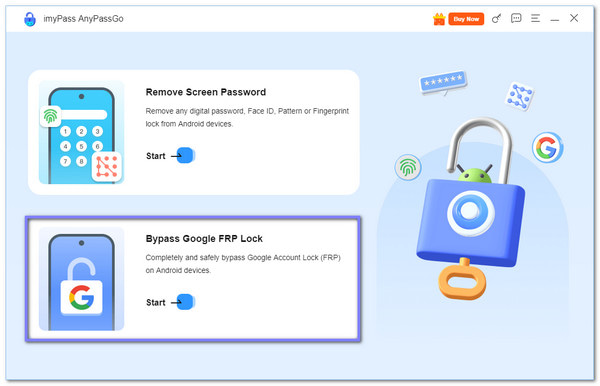
Una vez configurado, haga clic en Omitir ahoraLuego, sigue las instrucciones que aparecen en pantalla. Debes regresar a la pantalla de bienvenida de tu Galaxy A7 Lite y presionar LLAMADA DE EMERGENCIA Para abrir el teclado de marcación, introduzca *.#0*# o *#*88#*#Después de eso, el dispositivo cambiará inmediatamente a una interfaz de prueba especial. Una vez completado el proceso, haga clic en próximo continuar.
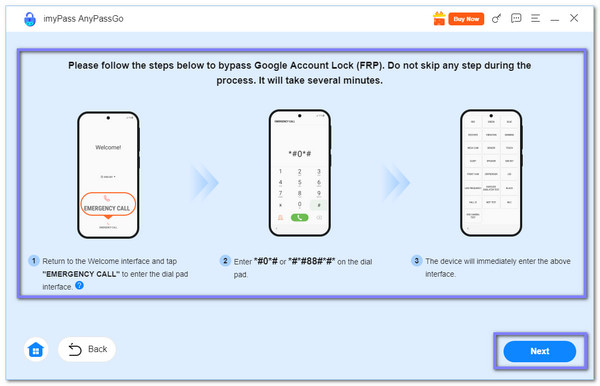
AnyPassGo eliminará el bloqueo FRP de tu dispositivo. Espera a que finalice el proceso y haz clic en OKDespués de eso, tu Galaxy A7 Lite quedará libre del bloqueo de Google y podrás volver a usarlo sin necesidad de la cuenta ni la contraseña.
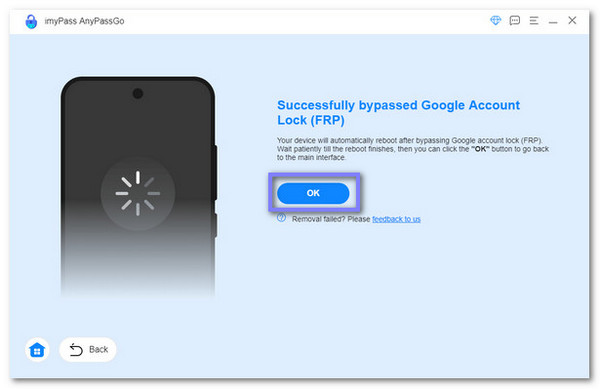
Además de eliminar FRP, imyPass AnyPassGo también puede omitir la pantalla de bloqueo de SamsungComo PIN, patrón, huella dactilar, contraseña e incluso reconocimiento facial, es una herramienta útil para mantener el control de tu dispositivo en todo momento.
Parte 3: ¿Puedo omitir el FRP del Samsung Galaxy A7 Lite en línea?
Un servicio de omisión de FRP en línea es otra forma de omitir FRP en la Galaxy Tab A7 Lite. Estos servicios prometen... eliminar el bloqueo de Google Sin necesidad de herramientas especiales, muchos ofrecen ayuda por chat en vivo para guiarte. Un sitio conocido es UnlockJunky, que te pide que elijas el modelo de tu dispositivo y sigas los pasos.
Aunque puede funcionar, hay cosas que debes recordar. La mayoría de estos servicios cobran, y podrías tener que esperar a que se complete el proceso. Además, no todos los sitios son seguros, ya que algunos pueden ser falsos y poner en riesgo tu cuenta de Google. Por eso es importante elegir un servicio confiable si planeas probar este método.
Conclusión
Haciendo Omisión de FRP en Samsung Galaxy Tab A7 Lite Sin una computadora, es fácil lograrlo. Sin embargo, algunos métodos pueden funcionar, pero no siempre dan los mejores resultados.
Para un enfoque más rápido y confiable, imyPassAnyPassGo Es muy recomendable. Elimina el FRP sin necesidad de una cuenta de Google ni contraseña, es compatible con muchas marcas de teléfonos y versiones de Android, y ofrece la función de desbloqueo de pantallas de bloqueo. Esto lo convierte en un programa potente y muy útil para cualquier dispositivo Android.
Soluciones calientes
-
Desbloquear Android
- Cómo saber si tu teléfono está desbloqueado
- Desbloquear la pantalla del teléfono Samsung sin contraseña
- Desbloquear patrón de bloqueo en dispositivo Android
- Revisión de desbloqueos directos
- Cómo desbloquear el teléfono OnePlus
- Desbloquear OEM y reparar el desbloqueo de OEM atenuado
- Cómo desbloquear un teléfono Sprint
-
Desbloquear iOS
-
Consejos de contraseña
-
Consejos para iOS

